Для начала
Следуйте нашей инструкции, построенной по принципу от простого решения к сложному. Мануал универсален и подойдет для iPhone всех моделей: 4, 4s, 5, 5c, 5s,6, 6 Plus, 6s, 6s Plus, SE, SE 2, 7, 7 Plus, 8, 8 Plus, X, XS, XS Max, XR, 11, 11 Pro, 11 Pro Max, 12, 12 mini, 12 Pro, 12 Pro Max, 13, 13 mini, 13 Pro, 13 Pro Max.
Сделать «жесткую» перезагрузку
Когда айфон постоянно (циклически) перезагружается, горит или мигает яблоко, крутится кружок загрузки, можно попробовать привести девайс в рабочее состояние через принудительную перезагрузку.
- До модели 6S: удерживайте кнопку «power» + «home» порядка 7-10 секунд. Как только появится логотип яблока, можно отпустить клавиши.
- Для моделей 7-ой версии: удерживайте «громкость вниз» + «power». Ждем пока погаснет экран, и появится логотип яблока. Теперь можно отпустить клавишу.
- Для моделей от Х (11, 12, 13 модели) и выше: один раз нажать клавишу «громкость вверх», затем разово нажать «громкость вниз», после чего зажать «боковую кнопку». Дождаться потемнения экрана и появления логотипа Apple. Отпускаем боковую клавишу.
Этот же совет работает, если iPhone работает в режиме DFU. Лучше заранее зарядить телефон хотя бы до 50-60 процентов заряда, и только после этого делать жесткую перезагрузку с механических кнопок.
Восстановить телефон с помощью специализированного ПО
Очень часто, из-за сбоев iOs, iPhone включается, но экран остается черным. При этом, принудительный перезапуск механическими кнопками бесполезен. Для программного ремонта и истранения неисправностей рекомендуем использовать Tenorshare ReiBoot.
- Загрузите и установите Tenorshare ReiBoot на компьютер.
- Подключите iPhone к компьютеру с помощью USB-кабеля и запустите ReiBoot. Когда программа автоматически обнаружит Айфон, на экране появится главное меню, содержащее три доступные функции. Выберите вариант «Восстановить операционную систему».
- На главной странице выберите «Начать».
Нажмите «Стандартный ремонт», чтобы продолжить ремонт.
- Вы попадете на страницу загрузки прошивки. Отсюда просмотрите желаемый путь и нажмите «Загрузить».
- Дождитесь успешного завершения загрузки. Это может занять некоторое время. После выполнения всех загрузки пакета с прошивкой нажмите кнопку «Восстановить сейчас».
- Подождите некоторое время, пока не завершится процесс установки новой версии iOS. На этом этапе ваш iPhone автоматически перезагрузится и загрузится рабочая версия iOS.
Шаги, чтобы исправить, если он завис или не отвечает
Если iPhone по-прежнему зависает на черном экране, следует выполнить устранение неполадок. Теперь, не теряя больше времени, перейдем к шагам, описанным ниже.
1. Зарядите свой iPhone
Чтобы восстановить достаточную мощность аккумулятора iPhone, необходимо заряжать устройство не менее 30 минут. Обязательно подключите стандартное зарядное устройство и используйте подходящую розетку. Теперь вы можете один раз попробовать загрузить свое устройство, нажав и удерживая кнопку питания / сбоку на iPhone.
Кроме того, проверьте порт зарядки iPhone и кабель Lightning на предмет повреждений.
2. Принудительно перезагрузите iPhone
Если вы думаете, что у вашего iPhone достаточно заряда батареи, но он не включается, есть вероятность, что он завис на черном экране. Это может произойти из-за поврежденного системного файла или любой атаки вредоносного или рекламного ПО. Иногда некоторые сторонние приложения также могут вызывать системные проблемы. Поэтому ваше устройство застревает на черном экране загрузки, и вы думаете, что ваш телефон не включается.
- Быстро нажмите и отпустите кнопки увеличения и уменьшения громкости по очереди.
- Затем нажмите и удерживайте кнопку Side / Power в течение нескольких секунд, и появится логотип Apple.
- Мы надеемся, что это решит проблему. Если нет, выполните следующий шаг.
3. Подключите iPhone к ПК, чтобы исправить iPhone 11, не включается
Вы можете использовать iTunes на своем ПК, чтобы включить iPhone, если устройство подключено через кабель Lightning. Затем вы можете войти в режим восстановления через iTunes на своем iPhone и решить проблемы.
- Быстро нажмите и отпустите кнопку увеличения и уменьшения громкости на iPhone.
- Затем нажмите и удерживайте кнопку питания / сбоку и не отпускайте.
- Появится логотип Apple, а затем откроется режим восстановления.
- Если вы сохранили предыдущую резервную копию в iCloud, просто восстановите ее через iTunes на своем iPhone.
4. Включите режим DFU через iTunes
Если вышеупомянутый метод не работает на вашем устройстве, вы можете попробовать войти в режим DFU на вашем iPhone через iTunes. Режим обновления прошивки устройства (DFU) — это расширенный режим восстановления, чем обычный.
Вы можете следовать приведенному ниже полному руководству.
Руководство по входу и выходу из режима DFU на iPhone 11 серии
Все еще не решена проблема с iPhone 11 не включается? Для получения дополнительной помощи, связанной с программным или аппаратным обеспечением, вам следует посетить Центр обслуживания клиентов Apple.
Причины неисправности
Среди самых распространенных причин, почему Айфон перестал включаться, выделяют:
деформация гнезда или загрязнения на его поверхности;
сломанная электророзетка или нерабочий USB-кабель;
разрыв контактов шлейфа;
использование китайского дешевого аксессуара для подзарядки;
«глюк» прошивки;
проблемы с внутренними компонентами Айфона: аккумулятором, контроллером питания, материнской платой.
Обратите внимание! При проблемах с контроллером питания или батареей потребуется полная разборка телефона. Не пытайтесь осуществлять ее самостоятельно – вы можете повредить основные контакты, что приведет к полному выходу устройства из строя
Многие пользователи спешат разобраться с проблемой самостоятельно, пытаясь выяснить причину и ликвидировать ее. Недостаточное количество и качество знаний порой приводит к печальным последствиям.
Существует всего несколько методов, которые можно попробовать реализовать самостоятельно до похода в сервисный центр или вызова мастера на дом.
Перезагрузка девайсаСреди всех рекомендаций, приведенных многими блоггерами в интернете, специалисты сервисных центров (СЦ) безопасной считают полную перезагрузку мобильного устройства. Ее проводят, если Айфон не реагирует на подключенное зарядное устройство. Для этого зажмите двумя пальцами кнопки Power и Home, после чего подождите 10-15 секунд.
В случае появления логотипа компании телефон начнет загружаться, а проблема со включением уйдет. Дождавшись активации, подключите зарядное устройство к гнезду и полностью зарядите аккумулятор смартфона.
Если телефон не включается, возможно, причина в программном сбое. Чтобы проверить и устранить этот недочет проделайте следующее (у вас должен быть бэкап данных):
подключите гаджет к USB-кабелю компьютера;
дождитесь синхронизации;
зайдите в программу «ITunes»;
Щелкните по кнопке «Восстановить» и выберите последний бэкап.
После всех манипуляций запустится процесс восстановления данных, при этом Айфон должен перезагрузиться и вновь вернуться в рабочее состояние.
Решение проблемы с зарядным устройствомПо статистике, многие пользователи iPhone экономят на покупке зарядного устройства, если оригинальное было утеряно или сломано. Это не удивительно, потому что приобретение «зарядника» от производителя обойдется в 20 долларов США, а неоригинальную комплектующую легко достать через «Aliexpress» по доступной цене.
Решение такой проблемы простое – достаточно купить оригинальный аксессуар и поставить устройство на подзарядку. Если такие манипуляции помогли, вы можете дальше наслаждаться работой качественного мобильника.
Важно! Внимательно осмотрите USB-разъем в компьютере, через который вы чаще всего заряжали Айфон. Он может быть поврежден или сломан
Чтобы проверить эту теорию, достаточно поставить девайс на зарядку от розетки с напряжением в 220 В.
Проблемы с аксессуарами для зарядки встречаются довольно часто, поэтому перед попыткой «взломать» iPhone отвертками или скинуть настройки, проверьте работоспособность этого атрибута.
Смена компонентов и модулейКогда не помогает смена «зарядника» или перезагрузка девайса, пора обращаться в СЦ. Только там специалисты проведут полную диагностику и выяснят, какую запчасть необходимо менять.
Например, контроллер питания или аккумуляторная батарея в процессе эксплуатации нередко выходит из строя. Для замены данных элементов необходима полная разборка «яблока», в процессе которой отсоединяются шлейфы от материнской платы.
Важно! Мастера по ремонту Айфонов проводят замену запчастей при помощи специальных инструментов. При использовании подручных средств вы полностью «уничтожите» iPhone
А также причиной не включения может стать повреждение материнской платы, заменить которую также способны только профессионалы.
Ваш iPhone проработает много лет, если соблюдать ряд рекомендаций по использованию девайса. Они прописаны и в инструкции по применению, но многие пользователи не обращают никакого внимания на приложенную к новинке книжку
Из всех комментариев производителя обратите внимание на следующие замечания:
не допускать намокания устройства и не оставлять его во влажном помещении;
не оставлять дейвайс возле источников тепла и под прямыми солнечными лучами;
использовать чехол, чтобы пыль не попадала в разъемы, забивая их;
Проверка физического состояния
iPhone заряжается так же, как и другие устройства. Чтобы пополнить заряд батареи, подключите кабель к телефону, а другой конец вставьте в USB-порт компьютера, адаптер для розетки или другой сертифицированный аксессуар: внешний аккумулятор, док-станцию и т.д. После подключения вы должны увидеть на экране большое изображение аккумулятора.

Если Айфон никак не реагирует на зарядку, начните с проверки самых простых причин. Посмотрите на провод, нет ли на нем заломов и разрывов. Используйте только сертифицированные Apple аксессуары, чтобы исключить проблемы с совместимостью.

Если Айфон разрядился и теперь не реагирует на зарядку, оставьте его подключенным к источнику питания. Если Айфон 5S или другая модель не реагирует на зарядку после подключения, подождите 15 минут – только после этого он должен подать признаки жизни. В качестве источника питания используйте розетку, так как мощности USB-порта может не хватить, чтобы запустить разряженный смартфон. Кроме того, USB-порт может быть поврежден.
Если Айфон совсем не реагирует на включение зарядки, несмотря на использование исправных и сертифицированных аксессуаров, обратите внимание на состояние порта Lightning. Открытый разъем быстро загрязняется в кармане, короткая контактная площадка перестает входить, поэтому Айфон 6 и не реагирует на зарядку

Чтобы устранить неисправность, извлеките пыль и ворсинки с помощью зубочистки, а затем продуйте порт воздухом. Если Айфон 7 не реагирует на подключенную зарядку, то причина может быть аналогичной.
Причины поломки
Работоспособность сложного устройства зависит от многих факторов. Даже незначительная проблема в аппаратной или программной части влияет на работу смартфона
Важно правильно установить причину, из-за которой iphone 6 не включается, и статья в этом поможет. Начнем с самых распространенных
Айфон не включается после падения
Отсутствие внешних признаков поломки (сколов, трещин на экране или корпусе) еще не говорит о том, что падение прошло без последствий. Внутренние повреждения слоя подсветки экрана, контактов разъемов или креплений случаются не реже. Так что в том случае, если iphone 6 не заряжается и не включается сразу после падения или сильного удара, то лучше сразу идти в сервисный центр для полной диагностики устройства.
Неполадки с аккумулятором
Когда возраст аккумулятора достигает двух – трех лет, ускоряется разрушение внутренних ячеек батареи и АКБ начинает быстро терять заряд, а затем окончательно выходит из строя. Схожие симптомы появляются из-за поломки контроллера питания, но в таких случаях процесс происходит гораздо быстрее, тогда как аккумулятор теряет работоспособность в течение длительного времени. Также, на поломку батареи указывает сильный нагрев задней крышки телефона в области АКБ.
Аппаратные неполадки 6-ого Айфона
«Железо» смартфона может сломаться и без весомых причин в виде удара или падения — просто от возраста. Постепенно истончаются и обламываются контакты, перетираются шлейфы. От влажного воздуха постепенно «выгорают» проводящие дорожки на материнской плате. Перечислять внутренние элементы и возможные варианты выхода их из строя можно долго. Вердикт один — нормально диагностировать и установить, почему не включается айфон 6, смогут только в сервисном центре.
Программные ошибки iPhone 6/6S
Легче всего устраняются последствия программных сбоев. При зависании приложения или самой операционной системы в большинстве случаев помогает жесткая перезагрузка. Зажмите кнопки включения и Home на 15 – 20 секунд. Не отпускайте клавиши после отключения смартфона, а продолжайте удерживать до появления логотипа Apple и начала загрузки iOS. Если перезагрузка не помогла и телефон не включается или виснет на этапе загрузки, то восстановитесь из резервной копии. Подробное описание процедуры приводится в конце статьи.
Обморожение аппарата
Известно, что смартфоны Apple чувствительны к холоду, отказываясь работать иногда даже при минимальном морозе. При температуре близкой к нулю повышается внутреннее сопротивление литий-ионного аккумулятора и емкость временно теряется. Тонкие корпуса айфонов выполнены из алюминия, теплопроводность которого больше, чем у пластика. Поэтому пластиковые смартфоны других компаний с таким же типом аккумуляторов гораздо лучше переносят холод.
Если смартфон «замерз», то в большинстве случаев поможет прогрев устройства. Положите телефон в теплое, сухое место и подключите к нему зарядное устройство. В зависимости от степени «обморожения» потребуется до 15 – 20 минут нахождения телефона в таких условиях. Если аппарат не оживет по истечении указанного времени, то попробуйте включить его копкой питания или «жесткой» перезагрузкой.
Зависший экран загрузки
Еще одной частой проблемой является сбой на этапе загрузки операционной системы. Проявляется это зависанием при включении телефона. Экран остается черным или загорается логотип Apple, но дальше либо не происходит никаких действий, либо через некоторое время аппарат отключается. Особенно часто это происходит после обновления прошивки смартфона, или если процесс был прерван ошибкой. В этом случае поможет откат через iTunes до последней рабочей версии.
Проблемы со взломом устройства
Для получения полного контроля над операционной системой многие владельцы делают джэйлбрейк (или взлом) устройства. Специальная программа обходит защиту iOS и снимает ограничения, позволяя управлять системными настройками, устанавливать сторонние прошивки и несертифицированные программы из альтернативных магазинов. В этом случае вероятность получить проблему с загрузкой или нестабильную работу смартфона возрастает в разы. Зачастую единственным выходом становится полный сброс смартфона до заводских настроек с возвратом на оригинальную прошивку.
Айфон не работает, темный экран
Вариант, когда айфон сам выключается, не реагирует на зарядку и потом не включается, довольно распространенная. Все происходит из-за того, что айфон долго лежал без надобности, при этом заряд его был полным. После этого телефон отключился и больше не включается.
Если у iphone появился черный экран и не включается, то причин может быть несколько:
- Попадание воды внутрь корпуса, как следствие, окисление контактов и выход из строя модулей.
- Падение iPhone, как следствие, отрыв шлейфа.
- Как ни банально, но сильные морозы могут вывести гаджет из строя. В результате чего, айфон перестает не только заряжаться, но и включаться. Для того, чтобы система заработала, потребуется его согреть, будет достаточно положить аппарат на 15 минут в теплое место.
- Возможно и такое, что разрядился айфон и появился черный экран. Если айфон полностью разрядился, то устройство может не включаться и не заряжаться. Что делать, если айфон стоит на зарядке и при этом долго не включается? Читаем
- Если iphone не включается даже после зарядки? Необходимо нажать кнопку Блокировки и Домой. Продержать их в таком положении секунд 20, после чего подождать около минуты. В это время должен запуститься биос, и система заработает, начнется загрузка iOs.
- Если у айфона потух экран, телефон разрядился и не включается на зарядке, проблема может быть в поломке деталей аппарата, выхода из строя зарядного кабеля, неисправность самого зарядного устройства.
Что делать, если айфон перестал работать, у него погас экран и не включается? Не нужно поддаваться панике, из любой ситуации есть свой выход.
Если айфон стоит на зарядке, но при этом отключается и даже не включается. В большинстве случаев срабатывают следующие действия: Одновременно нажать и удерживать клавиши «Power» и «домой» в течении нескольких секунд. Жесткая перезагрузка помогает во многих случаях. После этого мобильное устройство должно заработать как новое.
Если после проделанных манипуляций мобильный не включается даже на зарядке, возможно, проблема более серьезная. Если айфон не реагирует на какие-либо действия, значит это аппаратная или софтверная ошибка. Чтобы мобильный заработал, потребуется поменять батарею или зарядное устройство. В любом случае, помощь специалиста не помешает.
Айфон не действует – на экране постоянно светится яблоко
Случается такое, что Айфон не функционирует, на дисплее то появляется, то исчезает яблоко, и так происходит снова и снова. Как правило, причиной тому – некорректное обновление iOS, кривой взлом или небольшой глюк во время восстановления бэкапа Айфона. Если вам показалось, что Айфону пришел конец, не спешите делать настолько далеко идущие выводы. Вместо этого, давайте попытаемся вернуть его к жизни, а именно путем запуска режима восстановления.
- Запустите на ПК приложение iTunes и подсоедините USB-шнур (к Айфону подсоединять шнур пока не нужно)
- Отключите смартфон, зажав клавиши Power + Home.
- Удерживая нажатой клавишу Home, подсоедините к девайсу USB-шнур.
- Сохраняйте в нажатом состоянии Home, пока на дисплее девайса не появится лого Айтюнс и картинка со штекером.
- На экране ПК появится сообщение, где говорится, что изделие пребывает в восстановительном режиме.
- После этого попросту щелкните кнопку «Восстановить». Запаситесь терпением, поскольку пока аппарат будет восстановлен до factory-параметров, на компьютер должна будет скачаться финальная версия iOS. Во время процедуры загрузки смартфон не будет подавать никаких признаков жизни и просто лежать с потухшим дисплеем. Если даже у вас качественный коннект с сетью, процедура загрузки может занять до получаса времени или даже более. Если у вас слишком медленное подключение к Интернету, эта процедура может никогда не окончиться. Подсоединитесь к надежному вай-фай.
Надеюсь, что вам так и не придется прибегать ни к одному из выше перечисленных методов, а ваш Айфон прослужит вам верой и правдой максимально возможный срок.
Вот вспомните: было ли у вас так, что, взяв в руки телефон, чтобы совершить какой-нибудь важный звонок, написать СМС-сообщение или просто посмотреть, который час, вы обнаруживали его выключенным.
Я более чем уверена, что это случалось у каждого. Какова была первая реакция? Конечно же, вы сразу грешили на севшую батарею! Но это касается только простых, дешевых телефонов. А вот практически у всех пользователей дорогих современных гаджетов типа и др. сразу начинается паника. Они думают, что девайс сломался! Так вот, чтобы немного развеять страхи, давайте вместе с вами сегодня ответим на вопрос: «Почему не включается айфон? Что делать?» Также рассмотрим самые распространенные причины этой проблемы. Сразу отметим, что разработчики Apple создали очень качественный продукт. И поэтому просто так, лежа в кармане, он не мог сломаться.
Для начала
Если смартфон служит дольше этого времени, точно пора в мастерскую!
Подключить к заряднику
Поставьте смартфон на зарядку, возможно, что он просто разрядился. Через некоторое время, после подсоединении провода (советуем подождать хотя бы 15 минут), айфон должен подать признаки жизни: на экране появится силуэт батарейки или логотип, после чего начнется загрузка iOs.
Если включения не происходит, а на экране светится значок красной батарейки (смартфон при этом подключен к ЗУ), зарядка неисправна и ее следует сменить. Проверьте исправность шнура и блока питания на другом телефоне. Проблема может быть в неоригинальной зарядке, попробуйте поискать оригинальный комплект или его MFI Lightning аналоги.
Альтернативные китайские комплекты часто выходят из строя, они недолговечны, теряют со временем совместимость с устройством, могут вызвать самовозгорание айфона или же попросту расслоиться и рассыпаться. Часто дефект происходит внутри изоляции, может обломиться медная жилка внутри, и рабочий на вид шнур перестанет заряжать телефон. Самые качественные из неоригинальных — зарядные устройства фирм ROCK и ORICO, к ним нареканий не случается.
Если смартфон не удается запустить через 15 минут, экран остается черным, даже не включается подсветка, или вывелось изображении розетки и молнии, аккумулятор был разряжен «в ноль». Скорей всего, придется менять батареку на новую, но об этом чуть ниже.
Мне помогло3
Сделать «жесткую» перезагрузку
Можно попробовать «разбудить» аппарат самостоятельно: перезагрузите аппарат не отсоединяя его от зарядки. Для этого нажмите одновременно кнопки «Включение» и «Домой» (или клавишу уменьшения громкости для моделей от 7-го поколения), удерживайте 10-20 секунд. Что бы принудительно перегрузить айфон X, нажмите клавишу громкости вверх, потом вниз и зажмите кнопку включения, пока не появится знак яблока. Подробные инструкции по каждой модели смотрите здесь.
Мне помогло2
После мороза или сильной жары
Если длительно держать айфон под солнечными лучами, аккумулятор перегреется более 45 градусов, и потребует охлаждения перед началом работы: появится значок градусника и надпись «температура повышена, охладите устройство». Пока температура не снизится, функции аппарата будут недоступны.
Холод ниже -3 -5 градусов, также «выключает» смартфон: после переохлаждения устройство необходимо подержать в тепле. Иногда сотовый сразу сам выключается на морозе, это признак пришедшего в негодность аккумулятора: есть риск, что его придется заменить.
Мне помогло1
Восстановить iPhone через ПО-ReiBoot
Tenorshare ReiBoot — одно из лучших решений для решения проблем iOS, таких как: черный экран и бесконечные циклы перезагрузки (логотип может мигать). Программа предлагает быстрые и удобные решения в несколько кликов. Если какой-либо из описанных выше методов не помогает, а убрать бесконечно вращается колесико, залипший логотип или просто черный экран на iPhone, необходимо, сделайте так:
1. Загрузите Tenorshare ReiBoot и установите на компьютер, подключите iPhone к компьютеру через USB-кабель.


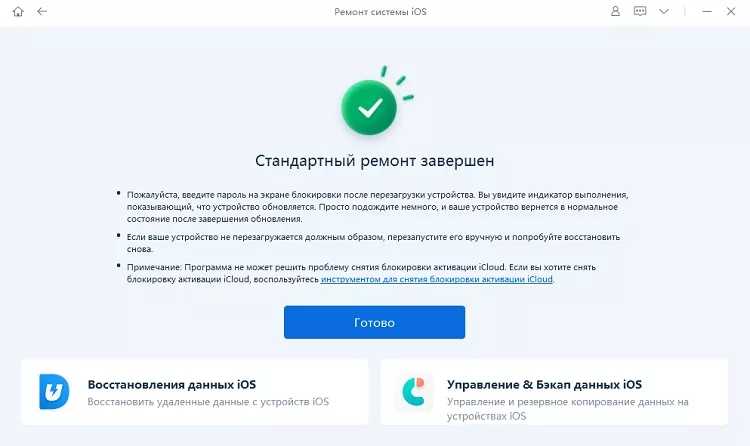
С такими решениями, как Tenorshare ReiBoot, вы можете быть уверены, что яблочный смартфон будет восстановлен без ущерба для ваших данных. Благодаря инструментам и возможности исправлять практически все основные проблемы в iOS, это один из лучших инструментов восстановления на рынке.
Как исправить iPhone 14 Pro, который не включается
Принудительный перезапуск — это известное исправление, которое, по-видимому, решает эту проблему для большинства пользователей. Однако, если ваш iPhone не может принудительно перезагрузиться, мы рекомендуем использовать восстановление DFU, чтобы решить эту проблему. Давайте рассмотрим оба этих метода.
Способ 1: принудительный перезапуск
Чтобы принудительно перезагрузить iPhone, быстро нажмите и отпустите клавишу увеличения громкости, а затем клавишу уменьшения громкости. После отпускания нажмите и удерживайте кнопку «Режим сна/Пробуждение», пока не появится логотип Apple. Это может занять до 40 секунд, и мы рекомендуем удерживать кнопку «Режим сна/Пробуждение», пока не появится логотип.
Процесс принудительного перезапуска имеет относительно небольшое временное окно для регистрации правильных нажатий клавиш. Таким образом, мы рекомендуем попробовать этот процесс несколько раз, если он не дает результатов с первой попытки. В большинстве случаев принудительный перезапуск перезапустит ваш iPhone 14 Pro, и все снова заработает, как и предполагалось.
Способ 2: восстановить iPhone в режиме DFU
Если принудительный перезапуск не устранил проблему, попробуйте восстановить iPhone в режиме DFU. Режим DFU — это режим восстановления Apple, и восстановление вашего iPhone с помощью этого процесса приведет к установке новой версии iOS 16 на ваш iPhone. Это поможет исправить любые постоянные ошибки, которые мешали вам перезагрузить iPhone. Используйте приведенные ниже шаги, чтобы восстановить iPhone 14 Pro в режиме DFU.
Примечание. Восстановление DFU удалит все данные, содержащиеся на вашем iPhone. Невозможно сделать резервную копию вашего iPhone в режиме DFU. Мы рекомендуем вам помнить об этом, прежде чем приступать к следующим шагам.
Подключите ваш iPhone к компьютеру с помощью кабеля Lightning, но пока не запускайте iTunes. Вместо этого принудительно перезагрузите iPhone, чтобы перевести его в режим восстановления. Современные iPhone переходят в режим восстановления только тогда, когда они подключены к компьютеру. Чтобы перевести iPhone в режим DFU, нажмите и отпустите кнопку увеличения громкости, а затем кнопку уменьшения громкости. Теперь нажмите и удерживайте кнопку «Режим сна/Пробуждение», пока ваш iPhone не перезагрузится и не покажет пустой экран.
Теперь запустите iTunes на своем компьютере, если вы используете ПК с Windows. Если вы используете Mac, откройте Finder и выберите свой iPhone на левой боковой панели. iTunes автоматически обнаружит, что ваш iPhone находится в режиме восстановления, и предложит вам восстановить его. На этом этапе вы должны увидеть экран режима восстановления на вашем iPhone. Нажмите «Восстановить», чтобы восстановить iPhone.
Теперь нажмите «Восстановить и обновить».
Нажмите «Далее.
Нажмите «Согласен», чтобы согласиться с условиями.
Затем iTunes загрузит и установит новую копию iOS 16 на ваш iPhone 14 Pro. Не отключайте устройство во время этого процесса, пока iTunes не предложит это сделать. Как только ваш iPhone будет восстановлен, вас встретит экран приветствия. Теперь вы можете настроить свое устройство как новое и восстановить резервную копию, чтобы все снова заработало.
Замена батареи. Инструкция
В Apple советуют менять аккумулятор IPhone с периодичностью раз в два-три года. За это время компонент выходит из строя и уже не может поддерживать нормальную работу устройства.
Для замены аккумулятора вам понадобится новая батарея для вашей модели айфона и набор следующих инструментов:
- Спуджер – пластиковая продолговатая лопатка для отключения шлейфов;
- Присоска для открывания корпуса;
- Набор отверток Philips (подбирается индивидуально для каждой модели устройства). Есть возможность покупать не весь набор, а только несколько деталей. Такой вариант подходит для тех, кто не планирует в будущем проводить ремонт других компонентов телефона;
- Пинцет.

выкрутка болтов
Перед тем как начать замену батареи, очистите рабочую поверхность и расположите на ней все необходимые инструменты.
Теперь найдите в нижней части корпуса два болта (по обеим сторонам от Lightning-разъёма) и выкрутите их с помощью отвертки Philips Pentolobe, как показано на рисунке ниже.

открываем корпус IPhone
Расположите присоску на дисплее IPhone и, удерживая гаджет в руках, открепите заднюю крышку от экрана.
Возьмите спуджер и подденьте торцы корпуса, чтобы полностью отсоединить два компонента:

снятие заглушки со шлейфа аккумулятора
Аккуратно поднимите экран под прямым углом относительно задней крышки.
C помощью пластиковой лопатки деактивируйте 4 шлейфа, включая дисплейный. Они подключены к материнской плате.
Предварительно снимите с нее металлическую заглушку с помощью крестовой отвертки. Теперь отложите дисплейный модуль в сторону.
Найдите заглушку шлейфа аккумулятора и открутите три её винта, как показано на рисунке:

отключение шлейфа
Отсоедините шлейф от корпуса, поддев его спуджером.
Теперь достаньте батарею.
Обратите внимание на то, что она крепится к корпусу с помощью кусочка клейкой ленты. Подденьте аккумулятор спуджером или любой пластиковой картой.. Установите новую деталь и повторите все действия в обратном порядке, чтобы собрать телефон
Включите устройство и сразу же поставьте его на зарядку
Установите новую деталь и повторите все действия в обратном порядке, чтобы собрать телефон. Включите устройство и сразу же поставьте его на зарядку.
Почему в айфоне 5 горит яблоко или мигает и не включается

Ваш айфон отключился и не включается, при этом при запуске горит или мигает яблоко? Такое случается и устраняется, только вся боль в том, что причина не одна.
Одна из распространенных причин – аккумулятор разряжен, при этом владельцу кажется, что заряда достаточно.
Ели в работоспособности зарядного уверены подключите его на пол часа (можно подсоединить через кабель к компьютеру) и повторите включение.
Если включается до яблока только, то часто проблемку решает зажатие на 10 – 15 секунд кнопок «Сон» и «Дом».
Только к сожалению прошивка не всегда решает проблему, так как причина может оказаться аппаратной.
Например – отжила свое кнопка включения. Хотя хрупкой ее не назовешь, но проблемы с ней бывают.
Также может полететь контроллер зарядки, батарея свой срок отработать или выйти из строя флеш память (меняется, но сравнительно она стоит дорого).
Хуже всего если проблемы возникли с материнской платой, так как иногда лучше купить новый айфон, чем возится с нею (зависит что случилось).
Если ничего не помогло
Ни один из перечисленных выше способов не помог? Это означает, что в вашем iPhone произошла физическая поломка и нужно обращаться в сервисный центр.
Из-за чего Айфон не включается?
1. Вышедший из строя аккумулятор — самая частая причина, по которой iPhone перестает включаться. Если вы прежде замечали, что смартфон стремительно разряжался, выключался на 10-30% заряда, отключался на холоде и с ним происходили какие-либо другие подобные аномалии, значит проблема точно с батареей.
Поможет замена. Цена вопроса в большинстве сервисных центрах России — 1500-3000 рублей. В авторизованных сервисных центрах Apple в России дороже — 3000-7000 тысяч рублей.
2. Поломка контроллера питания — еще одна очень частая причина выхода iPhone из строя. Симптомы до выхода смартфона из строя схожи с поломкой аккумулятора — случайные отключения устройства, перегрев.
Замена относительно недорогая. Поменять контроллер питания или другую микросхему, связанную с процессом зарядки можно по цене около 2000 рублей.
3. Выход из строя других комплектующих. iPhone может не включаться из-за поломки десятков различных комплектующих, вплоть до материнской платы. Чаще всего так происходит после падения смартфона. Определить, что именно сломалось можно только в ходе диагностики.
Ремонт может разорить. Если iPhone не перегревался до поломки, то лучше сразу начать молиться о том, чтобы материнская плата была в целости. Ее замена, особенно на новых моделях iPhone, встанет в копеечку. Цена вопроса — до 30 000 рублей.
Перед походом в сервисный центр рекомендуем обратиться в официальную поддержку Apple. Специалисты компании охотно помогут советом.






![Не включается айфон – 11 основных причин [решено]](http://kubwheel.ru/wp-content/uploads/7/f/a/7fa8ca96fa21f971a07252697424938a.jpeg)
























